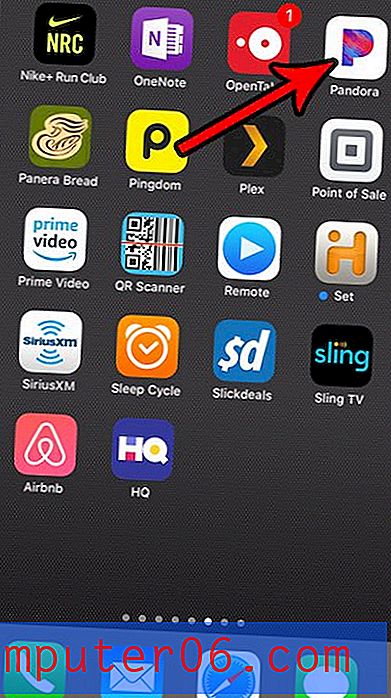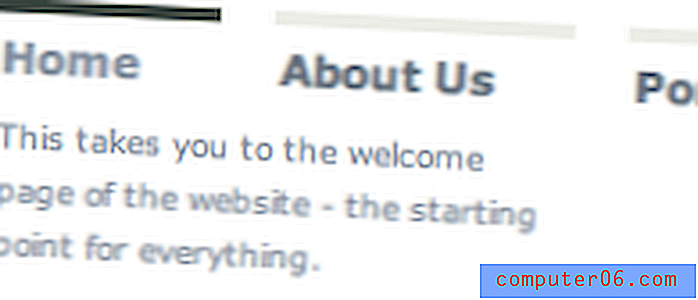LastPass vs. Keeper
¿Con qué frecuencia te encuentras mirando una pantalla de inicio de sesión sin saber cuál es la contraseña? Se está haciendo difícil recordarlos a todos. En lugar de garabatearlos en un trozo de papel o usar el mismo en todas partes, permíteme presentarte una categoría de software que te ayudará: el administrador de contraseñas. LastPass y Keeper son dos opciones populares. ¿Cuál deberías elegir?
LastPass es un administrador de contraseñas popular con un plan gratuito viable y las suscripciones pagas agregan funciones, soporte técnico prioritario y almacenamiento adicional. Es principalmente un servicio basado en la web, y se ofrecen aplicaciones para Mac, iOS y Android. Lea nuestra revisión completa de LastPass.
Keeper Password Manager protege sus contraseñas e información privada para evitar violaciones de datos y mejorar la productividad de los empleados. Un plan asequible cubre las funciones básicas por $ 29.99 / año, y puede agregar servicios adicionales según sea necesario. El plan de paquete máximo cuesta $ 59.97 / año. Lea nuestra revisión completa de Keeper.
Cómo se comparan
1. Plataformas compatibles
Necesita un administrador de contraseñas que funcione en cada plataforma que use, y ambas aplicaciones funcionarán para la mayoría de los usuarios:
- En el escritorio: corbata. Ambos funcionan en Windows, Mac, Linux, Chrome OS.
- En dispositivos móviles: Keeper. Ambos funcionan en iOS, Android y Windows Phone, y Keeper también es compatible con Kindle y Blackberry.
- Soporte de navegador: LastPass. Ambos funcionan en Chrome, Firefox, Safari y Microsoft Internet Explorer y Edge, y LastPass también es compatible con Maxthon y Opera.
Ganador: empate. Ambos servicios funcionan en las plataformas más populares. LastPass admite dos navegadores adicionales, mientras que Keeper admite dos plataformas móviles adicionales.
2. Completar contraseñas
Ambas aplicaciones le permiten agregar contraseñas de varias maneras: escribiéndolas manualmente, mirándolo iniciar sesión y aprendiendo sus contraseñas una por una, o importándolas desde un navegador web u otro administrador de contraseñas.

Una vez que tenga algunas contraseñas en la bóveda, completarán automáticamente su nombre de usuario y contraseña cuando llegue a una página de inicio de sesión.
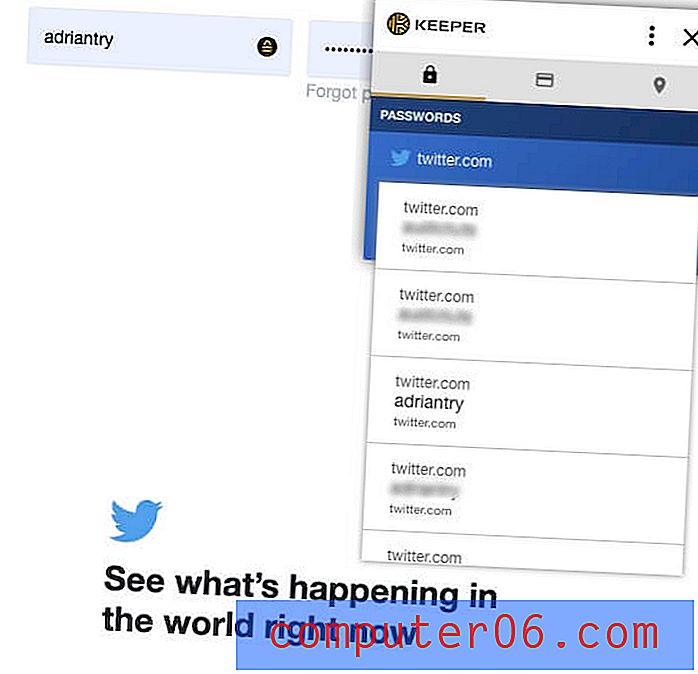
LastPass tiene una ventaja: le permite personalizar sus inicios de sesión sitio por sitio. Por ejemplo, no quiero que sea demasiado fácil iniciar sesión en mi banco, y prefiero tener que escribir una contraseña antes de iniciar sesión.
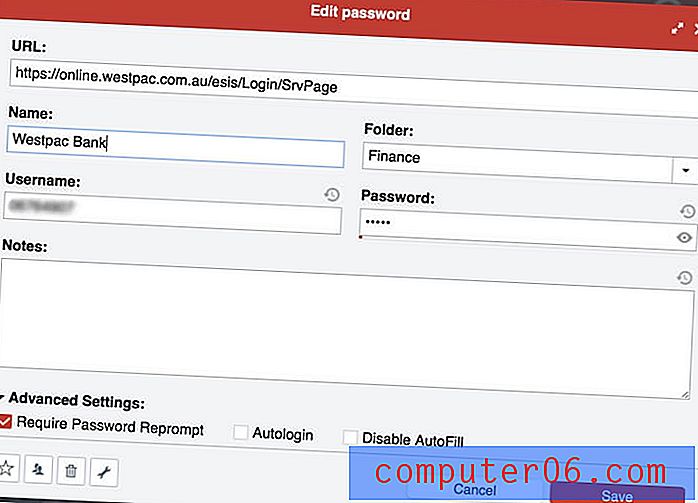
Ganador: LastPass. Le permite personalizar cada inicio de sesión individualmente, lo que le permite solicitar que se escriba su contraseña maestra antes de iniciar sesión en un sitio.
3. Generando nuevas contraseñas
Sus contraseñas deben ser fuertes, bastante largas y no una palabra del diccionario, por lo que son difíciles de descifrar. Y deben ser únicos para que si su contraseña para un sitio se ve comprometida, sus otros sitios no serán vulnerables. Ambas aplicaciones lo hacen fácil.
LastPass puede generar contraseñas seguras y únicas cada vez que crea un nuevo inicio de sesión. Puede personalizar la longitud de cada contraseña y el tipo de caracteres que se incluyen, y puede especificar que la contraseña sea fácil de decir o de leer, para que la contraseña sea más fácil de recordar o escribir cuando sea necesario.
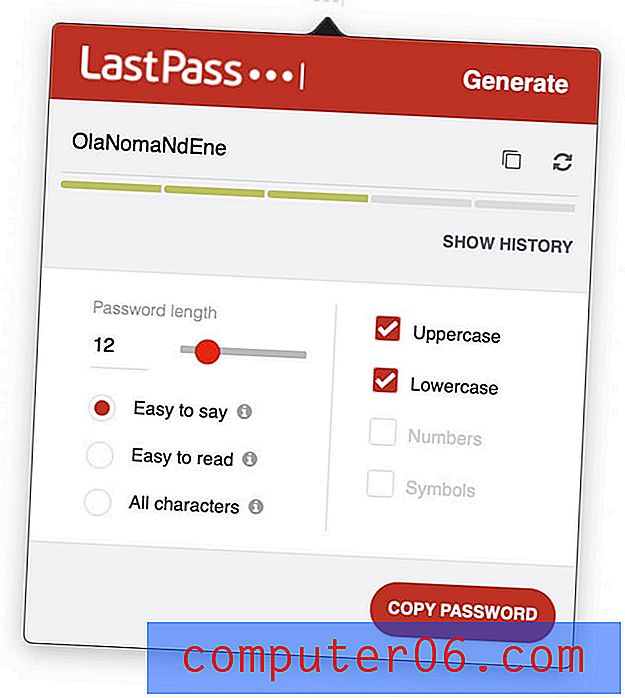
Keeper también generará contraseñas automáticamente y ofrece opciones de personalización similares.
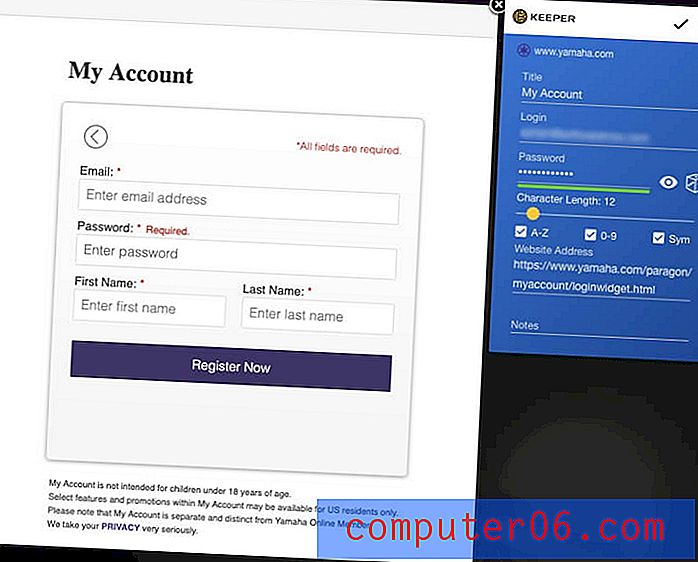
Ganador: empate. Ambos servicios generarán una contraseña segura, única y configurable siempre que la necesite.
4. Seguridad
Almacenar tus contraseñas en la nube puede preocuparte. ¿No es como poner todos tus huevos en una canasta? Si su cuenta fue pirateada, tendrían acceso a todas sus otras cuentas. Afortunadamente, ambos servicios toman medidas para garantizar que si alguien descubre su nombre de usuario y contraseña, no podrán iniciar sesión en su cuenta.
Inicie sesión en LastPass con una contraseña maestra, y debe elegir una segura. Para mayor seguridad, la aplicación utiliza autenticación de dos factores (2FA). Cuando intente iniciar sesión en un dispositivo desconocido, recibirá un código único por correo electrónico para que pueda confirmar que realmente está iniciando sesión. Los suscriptores premium obtienen opciones adicionales de 2FA.
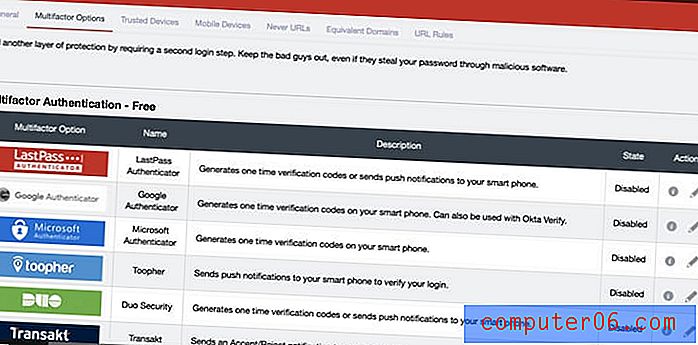
Keeper también utiliza una contraseña maestra y autenticación de dos factores para proteger su bóveda. También configura una pregunta de seguridad que puede usarse para restablecer su contraseña maestra si la olvida. Pero ten cuidado. Si elige una pregunta y respuesta que es fácil de adivinar o descubrir, hará que su bóveda de contraseñas sea más fácil de hackear.
Si eso le preocupa, puede activar la función de autodestrucción de la aplicación. Todos los archivos de Keeper se borrarán después de cinco intentos de inicio de sesión.
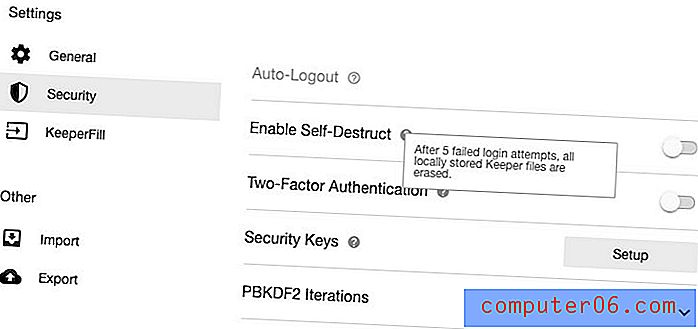
Ganador: empate. Ambas aplicaciones pueden requerir que se use su contraseña maestra y un segundo factor al iniciar sesión desde un nuevo navegador o máquina. Keeper también le permite configurar una pregunta de seguridad como una forma de restablecer su contraseña si la olvida. Tenga en cuenta que si se configura sin cuidado, puede facilitar que los piratas informáticos tengan acceso a su sitio.
5. Compartir contraseña
En lugar de compartir contraseñas en un trozo de papel o un mensaje de texto, hágalo de forma segura utilizando un administrador de contraseñas. La otra persona necesitará usar la misma que usted, pero sus contraseñas se actualizarán automáticamente si las cambia, y podrá compartir el inicio de sesión sin que realmente sepan la contraseña.
Todos los planes LastPass le permiten compartir contraseñas, incluida la gratuita. El Centro para compartir le muestra de un vistazo qué contraseñas ha compartido con otros y cuáles han compartido con usted.
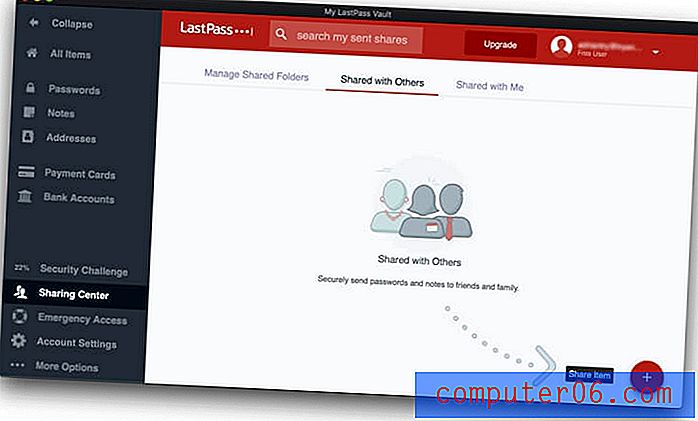
Si está pagando LastPass, puede compartir carpetas completas y administrar quién tiene acceso. Puede tener una carpeta de Familia a la que invita a miembros de la familia y carpetas para cada equipo con el que comparte contraseñas. Luego, para compartir una contraseña, solo debe agregarla a la carpeta correcta.
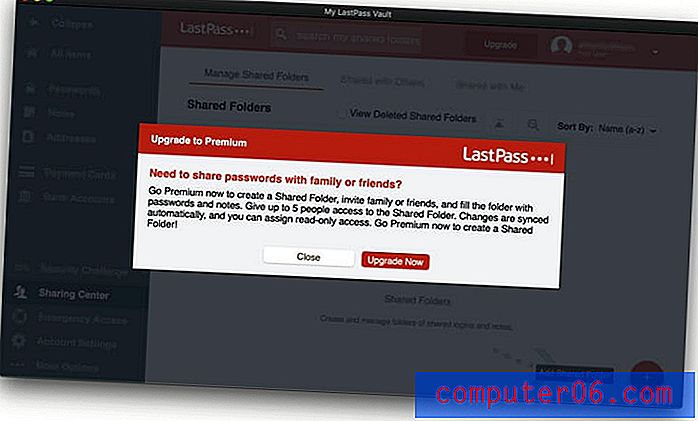
Keeper también le permite compartir contraseñas una a una o compartiendo una carpeta a la vez. Al igual que LastPass, puede decidir qué derechos le otorga a cada usuario.
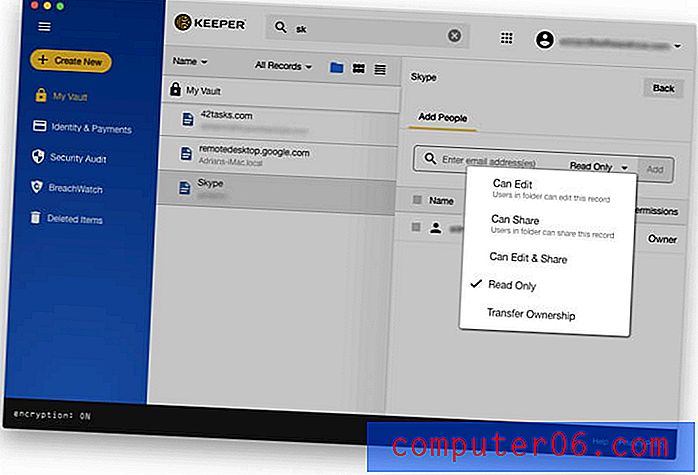
Ganador: empate. Ambas aplicaciones le permiten compartir contraseñas y carpetas de contraseñas con otros.
6. Llenado de formularios web
Además de completar las contraseñas, LastPass puede completar automáticamente los formularios web, incluidos los pagos. Su sección de Direcciones almacena su información personal que se completará automáticamente cuando realice compras y cree nuevas cuentas, incluso cuando utilice el plan gratuito.
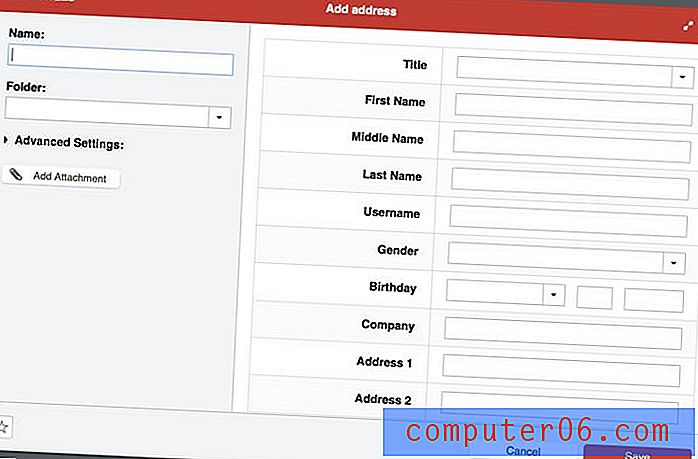
Lo mismo ocurre con las secciones Tarjetas de pago y Cuentas bancarias.
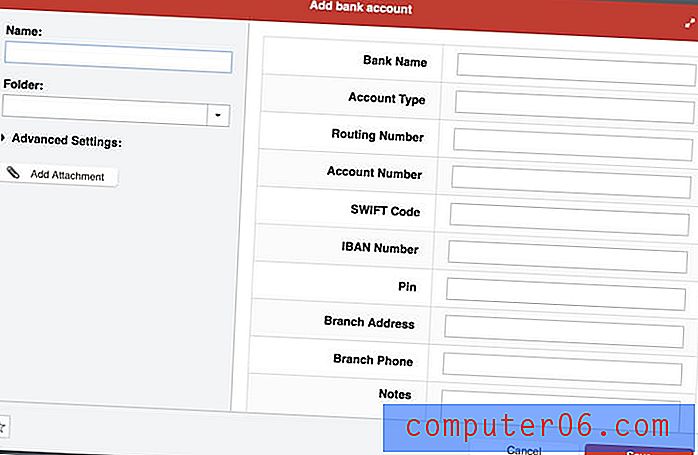
Cuando necesite completar un formulario, LastPass le ofrece hacerlo.
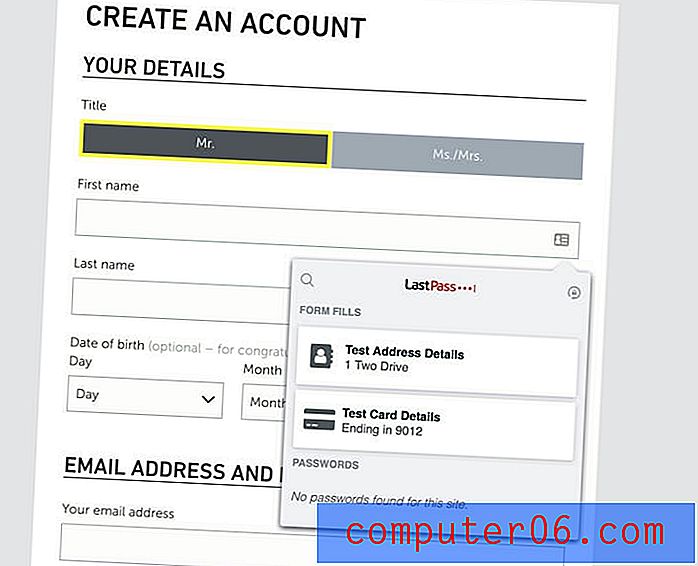
Keeper también puede completar formularios. La sección Identidad y pagos de LastPass le permite almacenar su información personal que se completará automáticamente al realizar compras y crear nuevas cuentas, y puede configurar diferentes identidades para el trabajo y el hogar.
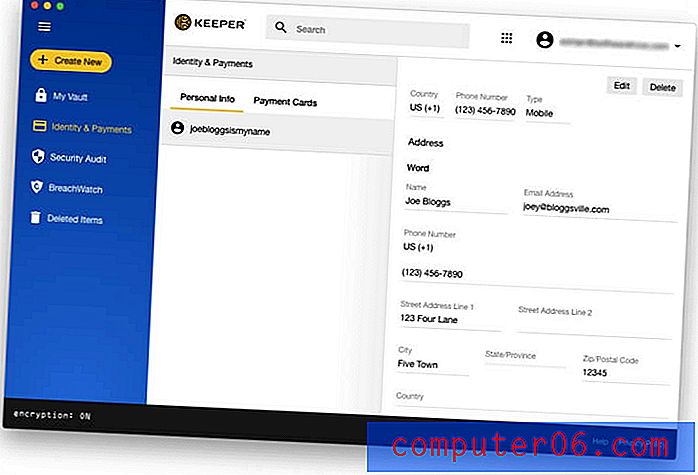
Cuando esté listo para completar un formulario, debe hacer clic derecho en un campo para acceder a un menú donde Keeper puede completarlo por usted. Esto es menos intuitivo que el uso que hace LastPass de un ícono, pero una vez que sabe, no es difícil.
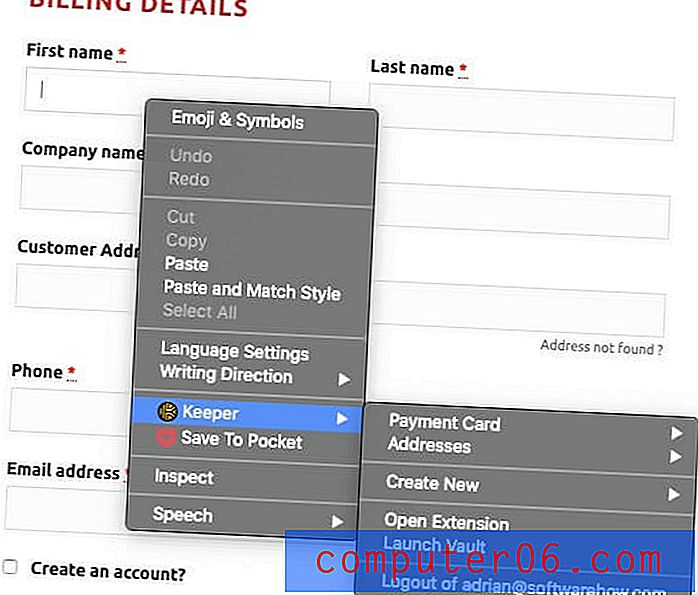
Ganador: LastPass. Ambas aplicaciones pueden completar formularios web automáticamente, pero Keeper es menos intuitivo.
7. Documentos privados e información
Dado que los administradores de contraseñas proporcionan un lugar seguro en la nube para sus contraseñas, ¿por qué no almacenar allí también otra información personal y confidencial? LastPass ofrece una sección de Notas donde puede almacenar su información privada. Piense en ello como un cuaderno digital protegido con contraseña donde puede almacenar información confidencial como números de seguridad social, números de pasaporte y la combinación de su caja fuerte o alarma.
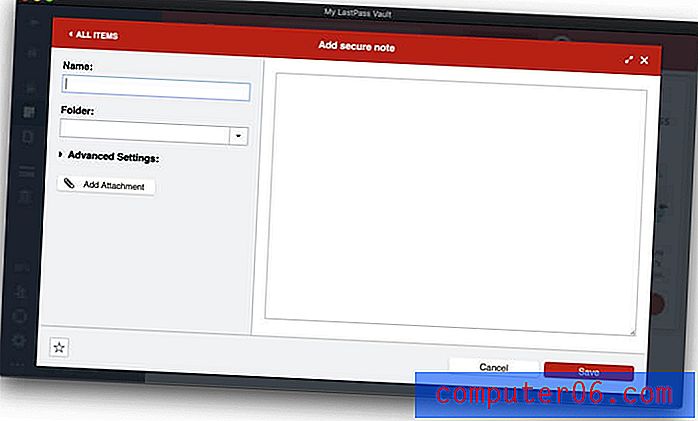
Puede adjuntar archivos a estas notas (así como direcciones, tarjetas de pago y cuentas bancarias, pero no contraseñas). Los usuarios gratuitos tienen asignados 50 MB para archivos adjuntos, y los usuarios Premium tienen 1 GB. Para cargar archivos adjuntos utilizando un navegador web, deberá haber instalado el instalador universal LastPass "binario habilitado" para su sistema operativo.
Finalmente, hay una amplia gama de otros tipos de datos personales que se pueden agregar a LastPass, como licencias de conducir, pasaportes, números de seguridad social, inicios de sesión de bases de datos y servidores, y licencias de software.
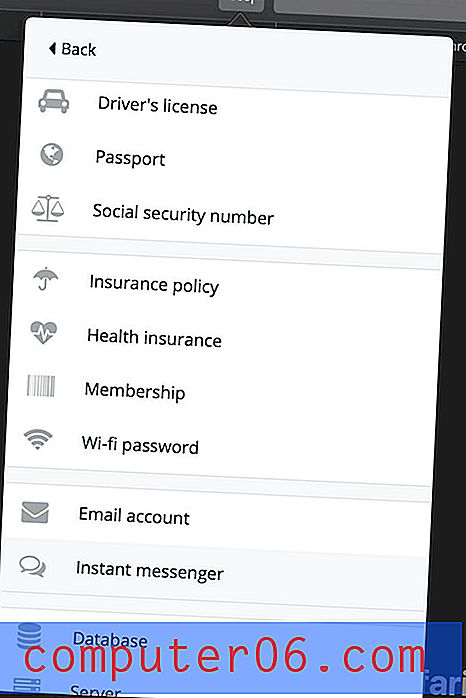
Keeper no llega tan lejos, pero le permite adjuntar archivos y fotos a cada elemento. Para hacer más, debe pagar suscripciones adicionales. El almacenamiento seguro de archivos ($ 9.99 / año) le brinda 10GB de espacio para almacenar sus imágenes y documentos, y KeeperChat ($ 19.99 / año) es una forma segura de compartir archivos con otros. Pero la aplicación no le permite guardar notas ni almacenar otras formas de información estructurada.
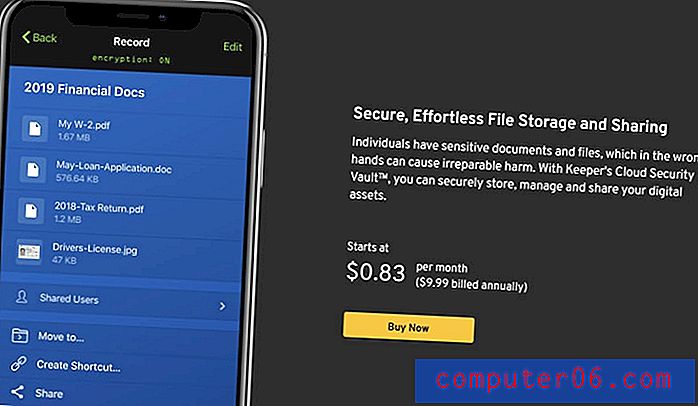
Ganador: LastPass. Le permite almacenar notas seguras, una amplia gama de tipos de datos y archivos.
8. Auditoría de seguridad
De vez en cuando, un servicio web que use será pirateado y su contraseña se verá comprometida. ¡Es un buen momento para cambiar su contraseña! Pero, ¿cómo sabes cuándo sucede eso? Es difícil hacer un seguimiento de tantos inicios de sesión, pero los administradores de contraseñas te lo harán saber, y la función Desafío de seguridad de LastPass es un buen ejemplo.
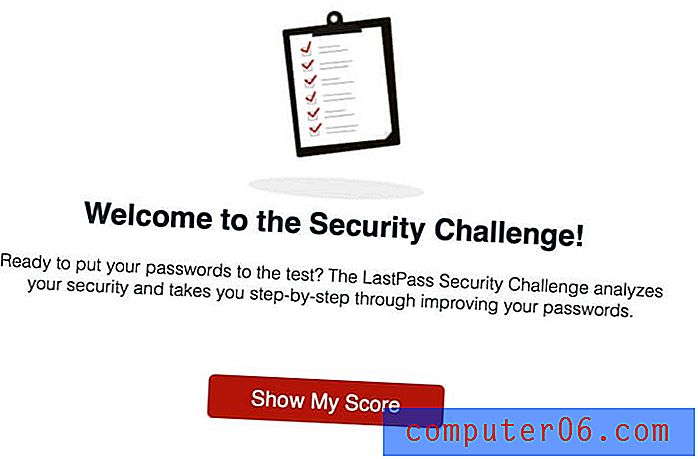
Revisará todas sus contraseñas en busca de problemas de seguridad que incluyen:
- contraseñas comprometidas,
- contraseñas débiles
- contraseñas reutilizadas, y
- contraseñas antiguas
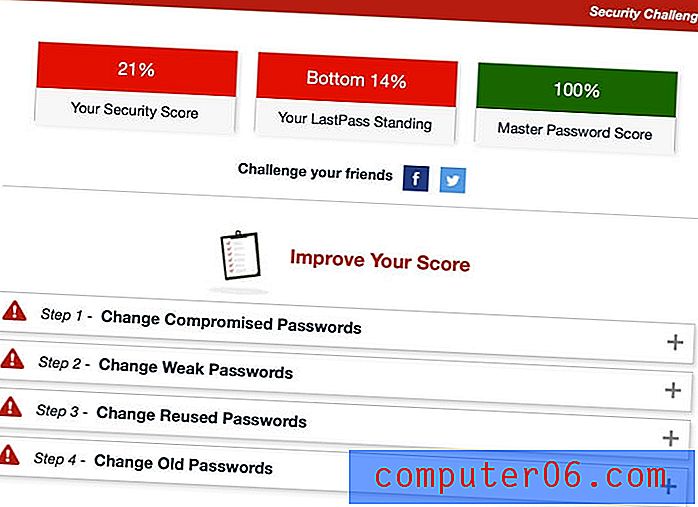 LastPass incluso ofrecerá cambiar automáticamente las contraseñas de algunos sitios para usted, lo cual es increíblemente útil e incluso está disponible para aquellos que usan el plan gratuito.
LastPass incluso ofrecerá cambiar automáticamente las contraseñas de algunos sitios para usted, lo cual es increíblemente útil e incluso está disponible para aquellos que usan el plan gratuito.
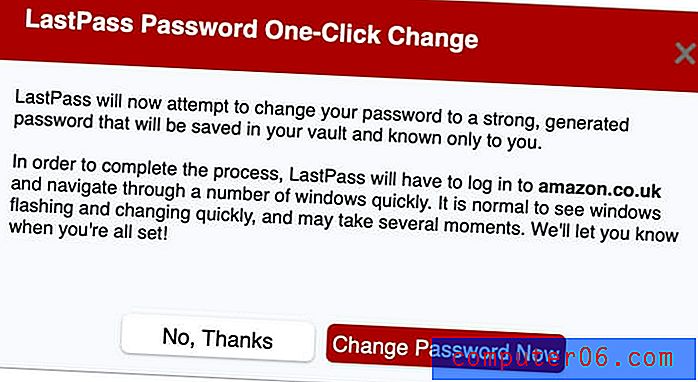
Keeper ofrece dos características que cubren el mismo terreno. Auditoría de seguridad enumera las contraseñas que son débiles o reutilizadas y le brinda un puntaje de seguridad general.
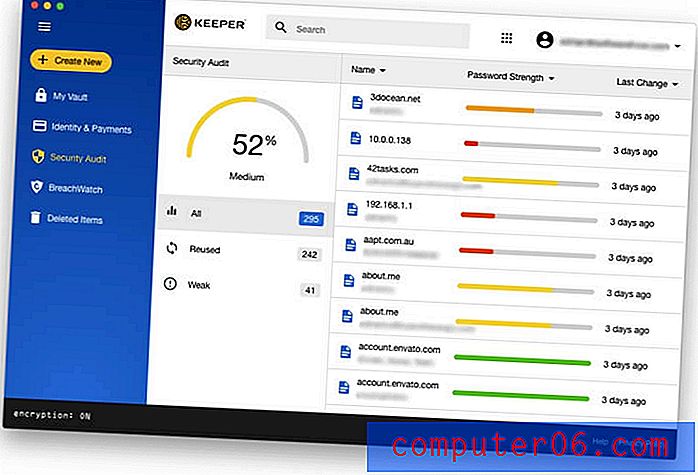
BreachWatch puede escanear la web oscura en busca de direcciones de correo electrónico individuales para ver si ha habido una violación. Puede ejecutar BreachWatch cuando use el plan gratuito, la versión de prueba y el sitio web del desarrollador para averiguar si ha habido infracciones que le preocupen. Pero tendrá que pagar por el servicio si realmente se ha visto comprometido para descubrir qué contraseñas necesita cambiar.
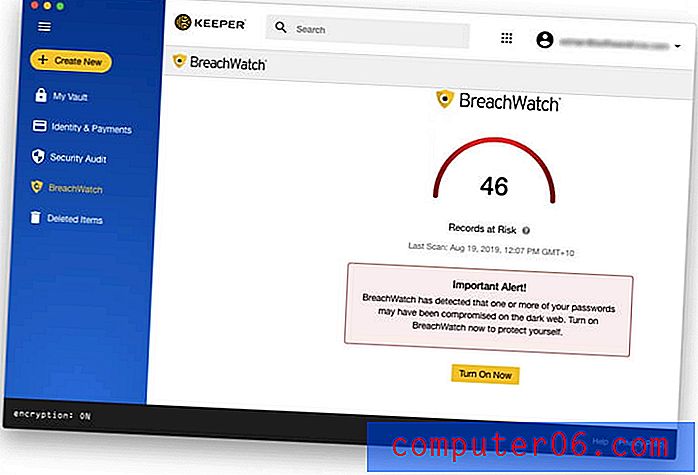
Ganador: LastPass. Ambos servicios le advierten sobre problemas de seguridad relacionados con la contraseña, incluso cuando se ha violado un sitio que utiliza, aunque tendrá que pagar un extra para obtenerlo con Keeper. LastPass también ofrece cambiar las contraseñas automáticamente, aunque no todos los sitios son compatibles.
9. Precios y valor
LastPass y Keeper tienen una estructura de precios significativamente diferente, aunque hay algunas similitudes. Ambos ofrecen un período de prueba gratuito de 30 días para fines de evaluación y un plan gratuito, y LastPass's es el plan gratuito más útil de cualquier administrador de contraseñas, uno que también le permite sincronizar un número ilimitado de contraseñas con un número ilimitado de dispositivos. como la mayoría de las características que necesitarás.
Aquí están sus precios de suscripción pagados:
Ultimo pase:
- Premium: $ 36 / año,
- Familias (6 miembros de la familia incluidos): $ 48 / año,
- Equipo: $ 48 / usuario / año,
- Negocio: hasta $ 96 / usuario / año.
Guardián:
- Keeper Password Manager $ 29.99 / año,
- Almacenamiento seguro de archivos (10 GB) $ 9.99 / año,
- BreachWatch Dark Web Protection $ 19.99 / año,
- KeeperChat $ 19.99 / año.
Estos son precios para el plan Personal y se pueden agrupar, con un costo total de $ 59.97. Ese ahorro de $ 19.99 / año esencialmente le brinda la aplicación de chat de forma gratuita. Planes familiares, comerciales y empresariales también están disponibles.
Ganador: LastPass. Tiene el mejor plan gratuito en el negocio. Cuando se trata de suscripciones pagas, Keeper comienza un poco menos costoso, pero eso cambia rápidamente cuando agrega servicios adicionales.
El veredicto final
Hoy, todos necesitan un administrador de contraseñas. Nos ocupamos de demasiadas contraseñas para tenerlas todas en la cabeza, y escribirlas manualmente no es divertido, especialmente cuando son largas y complejas. Tanto LastPass como Keeper son excelentes aplicaciones con seguidores leales.
Creo que LastPass tiene la ventaja. Además de tener un plan gratuito muy bueno, es mejor para almacenar documentos personales e información y es más intuitivo al completar formularios. También ofrece auditoría de contraseñas con todas las funciones sin requerir una suscripción adicional y ofrece cambiar sus contraseñas automáticamente.
Pero no es lo mejor para todos. Keeper es un fuerte contendiente, y una opción fácil si usa un Windows Phone, Kindle o Blackberry. Tiene una interfaz consistente y fácil de usar que es una delicia de usar y es tan capaz como LastPass al realizar de forma segura los conceptos básicos: completar la contraseña automáticamente y generar nuevas. También le permite restablecer su contraseña maestra si la olvida respondiendo una pregunta de seguridad.
¿Tienes problemas para decidir? Le recomiendo que aproveche sus períodos de prueba gratuitos de 30 días para ver por usted mismo cuál se adapta mejor a sus necesidades.